 2022-08-08 16:39:50
2022-08-08 16:39:50

pdf编辑器画笔工具有哪些?如何使用pdf编辑器画笔工具?很多时候,我们会在word文档中绘制出图形,因为它很容易进行编辑修改,然后为了工作的正式性以及文件内容格式的稳定性,我们会再将它转换成pdf格式,就很麻烦。如果我们借助一款实用免费的pdf编辑器比如福昕高级PDF编辑器,就能直接使用pdf编辑器画笔工具在pdf文档中进行绘图,这样就能节省很多时间,大大提高办公效率。那么,pdf编辑器画笔工具有哪些?如何使用pdf编辑器画笔工具?
pdf编辑器画笔工具有哪些?
福昕高级PDF编辑器一共有6种画笔工具:
铅笔工具:用于手绘图形
矩形工具:用于绘制四个直角对边平行的平面图形
直线工具:用于绘制线条
椭圆工具:用于绘制椭圆图形
钢笔工具:用于绘制相互连接的直线
边框工具:在图片/文本对象四周添加/移除边框
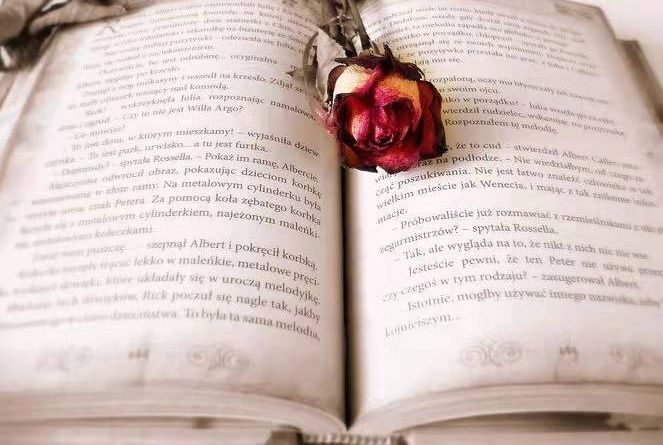
绘图工具的pdf编辑器
pdf编辑器中的绘图工具使用教程
1、首先先到福昕高级PDF编辑器的官方网站中下载该软件,运行并安装到我们的电脑上。
2、双击打开软件,然后选择我们需要编辑的PDF文档打开。
3、打开文档后,在菜单栏中选择“注释”,如图是绘图工具,有箭头工具、多边形工具、铅笔工具等。
4、以多边形工具为例,我们选择“多边形工具”,然后在需要绘图的区域绘图,使用完成后,单击鼠标右键选择“完成”即可。
5、绘图完成后可以选择样式,如填充颜色、线条颜色等。
6、以铅笔工具为例,我们选择“铅笔”工具,然后在需要绘图的区域尽情发挥,绘图错误可以选择橡皮差工具。

pdf编辑器画笔工具
如何使用pdf编辑器画笔工具
1、打开已经安装好的福昕高级PDF编辑器,然后再打开需要修改的PDF格式的文档;
2、移动至需要标记的页面,然后找到批注中的笔类工具,并选择这个工具,接下来就会发现鼠标变成了小十字,然后我们就可以将重要内容用这个工具标记起来了,而且在这个软件中还有一个橡皮擦工具,如果我们不小心标记错误,那么就可以用这个工具将其擦除掉。
3、我们可以发现这个PDF编辑器中不仅有着画笔工具,还有非常多的其他批注工具,可以帮助我们更好的进行文档阅读,
围绕着pdf编辑器画笔工具这个话题,我们以这款福昕高级PDF编辑器为例,多pdf编辑器画笔工具的种类和使用方法进行了简要的介绍。想在pdf文件中绘图,首先必须要对pdf文件进行编辑,那么这款福昕高级PDF编辑器就完全能满足大家要求,它的pdf编辑功能丰富实用,绘图工具也很全面,值得选择。




